Erro de Inicialização 0xc00000ba: 4 Maneiras de Corrigi-lo Rapidamente
 O código de erro do Windows 0xc00000ba ocorre quando o sistema encontra um problema com sua configuração de inicialização, impedindo-o de iniciar com sucesso no Windows. Indica que um dispositivo ou arquivo necessário para a inicialização está inacessível ou corrompido.
O código de erro do Windows 0xc00000ba ocorre quando o sistema encontra um problema com sua configuração de inicialização, impedindo-o de iniciar com sucesso no Windows. Indica que um dispositivo ou arquivo necessário para a inicialização está inacessível ou corrompido.
A mensagem de erro mais comum associada ao código de erro 0xc00000ba é a seguinte:
Seu PC/Dispositivo precisa ser reparado.
O sistema operacional não pôde ser carregado porque um driver de sistema crítico está faltando ou contém erros.
Este é um erro crítico que precisa ser reparado imediatamente. Siga estas etapas para corrigi-lo rapidamente.
O que é o erro de inicialização 0xc00000ba?
0xc00000ba é um tipo de erro de tela azul que geralmente ocorre ao iniciar seu computador. Esse erro pode ocorrer por várias razões, incluindo:
- Arquivos de inicialização corrompidos: Esse erro pode acontecer quando os arquivos de inicialização necessários para iniciar o sistema operacional ficam danificados ou corrompidos. Perda de energia inesperada, desligamentos inadequados ou erros de disco podem causar isso.
- Problemas de hardware ou dispositivo: Problemas com componentes de hardware, como discos rígidos ou SSDs, podem resultar em erros de inicialização.
- Configuração de inicialização incorreta: Se os dados de configuração de inicialização (BCD) contiverem informações incorretas ou entradas bcd importantes estiverem faltando, o sistema pode falhar ao inicializar e exibir o erro.
- Infecções por malware: Certos tipos de malware podem interferir no processo de inicialização e causar erros como o erro 0xc00000ba.
- Drivers de dispositivo defeituosos ou desatualizados: Drivers de dispositivo incompatíveis ou desatualizados podem criar conflitos e levar a erros de inicialização.
- Mudanças de hardware ou firmware: Fazer alterações significativas de hardware, como substituir a placa-mãe ou o CPU, sem atualizar corretamente a configuração do sistema pode desencadear erros de inicialização.
Como consertar o erro 0xc00000ba?
Antes de se aprofundar em soluções mais avançadas, é recomendável tentar estas soluções pré-requisitos primeiro.
- Verifique as conexões do dispositivo de inicialização: Certifique-se de que todos os cabos que conectam seu disco rígido ou SSD (unidade de estado sólido) estejam corretamente conectados. Se você encontrar alguma conexão solta, reconecte os cabos cuidadosamente e de forma adequada. Se o cabo mostrar algum desgaste, substitua-o.
- Realize um Ciclo de Energia: Desconecte a fonte de energia e remova a bateria, depois mantenha pressionado o botão de energia por 30 segundos para descarregar qualquer energia residual do sistema. Fazer isso pode às vezes resolver problemas menores de hardware ou firmware.
1. Realize o Reparar Inicialização
1.1 Crie um USB inicializável
- Conecte uma unidade USB com capacidade mínima de 8 GB ao seu computador.
-
Em seguida, vá ao site oficial da Microsoft e baixe a Ferramenta de Criação de Mídia na seção Criar Assistente de Instalação do Windows 11.
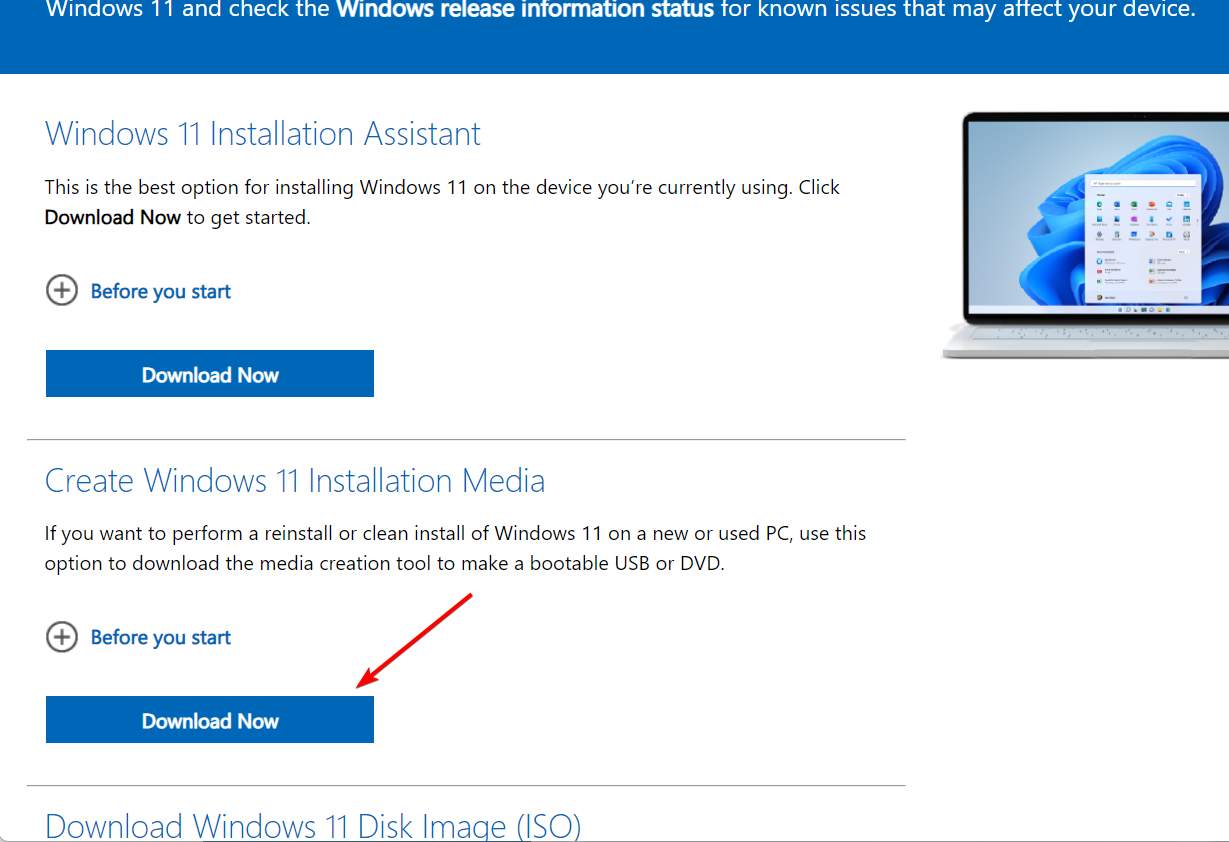
- Em seguida, localize o arquivo mediacreationtool.exe baixado e clique duas vezes nele para executar o assistente.
-
Clique em Aceitar para concordar com os termos e condições de licenciamento.
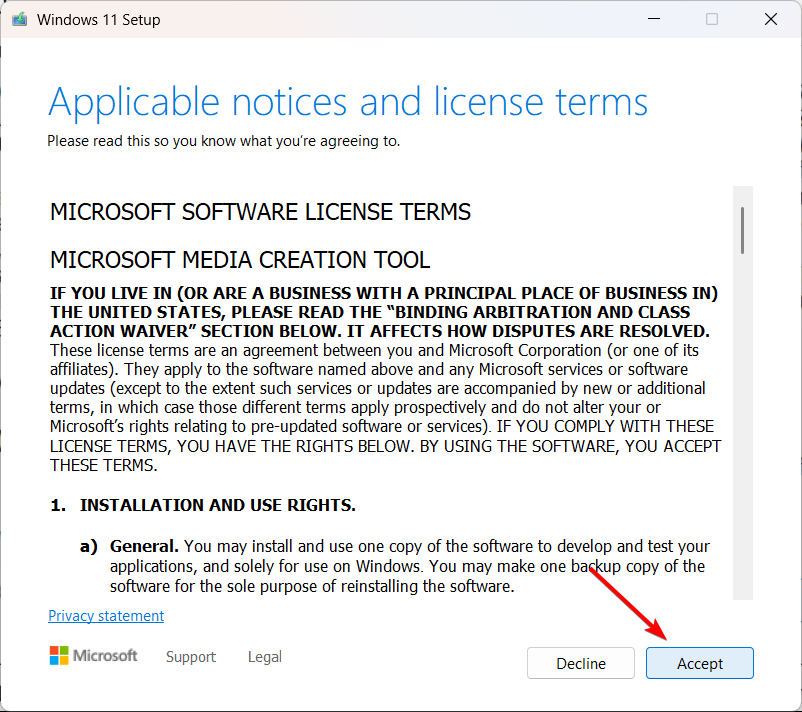
- Selecione a opção Criar mídia de instalação (unidade flash USB, DVD ou arquivo ISO) para outro PC e clique em Avançar (se solicitado).
-
Se você quiser mudar o idioma ou edição, desmarque a caixa ao lado de Usar as opções recomendadas para este PC e selecione o idioma e a edição nos menus suspensos, depois clique em Avançar.
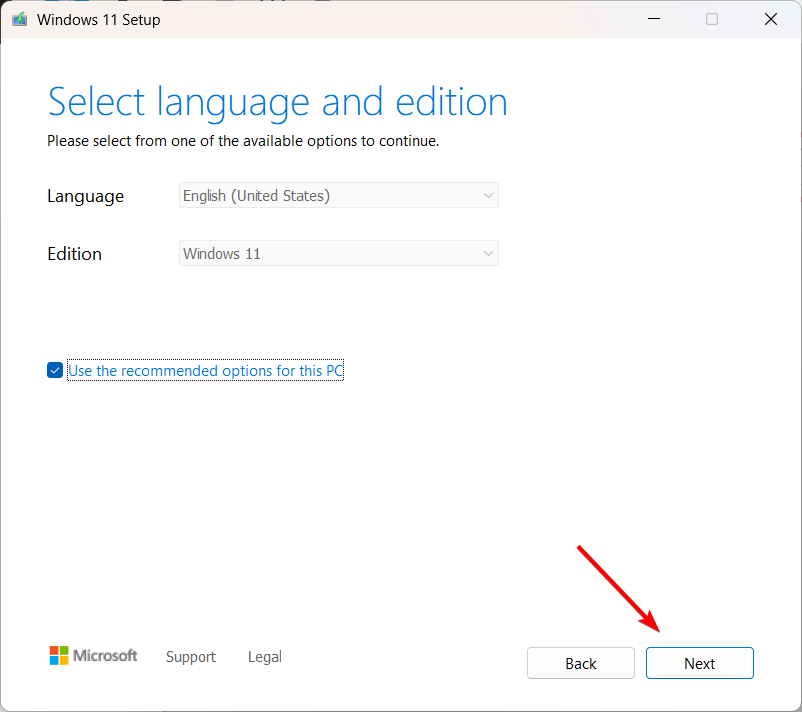
-
Escolha Unidade flash USB como o tipo de mídia e clique em Avançar.
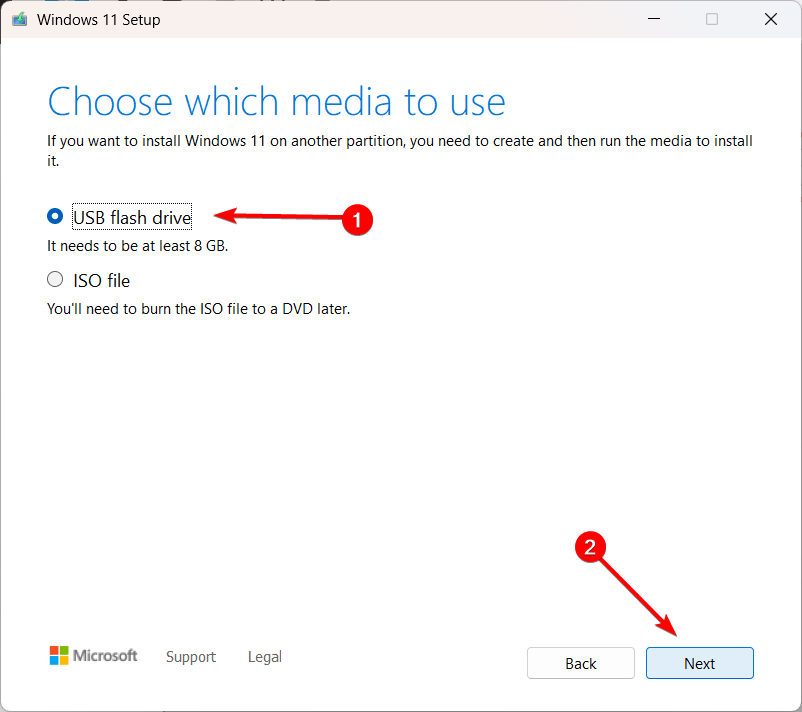
-
Selecione a unidade USB que deseja usar e clique em Avançar.

- Pode levar vários minutos para baixar os arquivos de instalação.
- Após o download ser concluído, clique em Concluir.
1.2 Realize o Reparar Inicialização
- Insira a unidade USB inicializável no PC que está apresentando o erro e inicialize seu PC por meio dela.
-
Clique em Avançar na janela de Configuração do Windows para continuar.
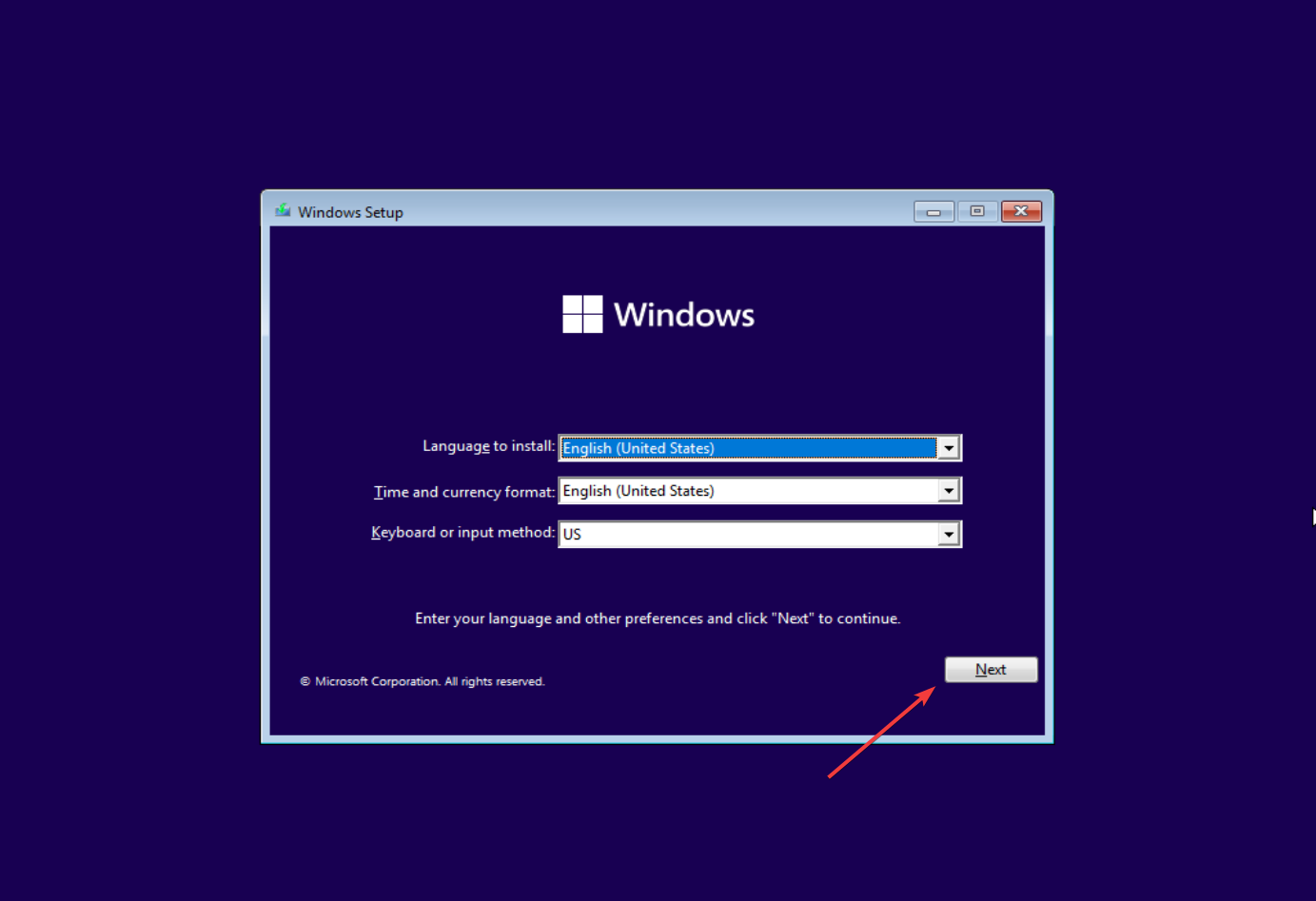
-
Em seguida, selecione a opção Reparar o seu computador no canto inferior esquerdo.
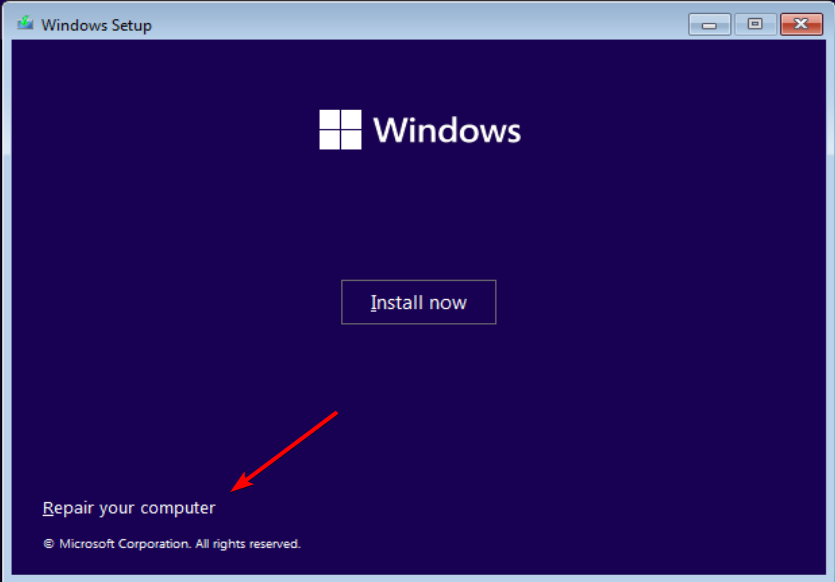
-
Na próxima tela, escolha Solução de Problemas.
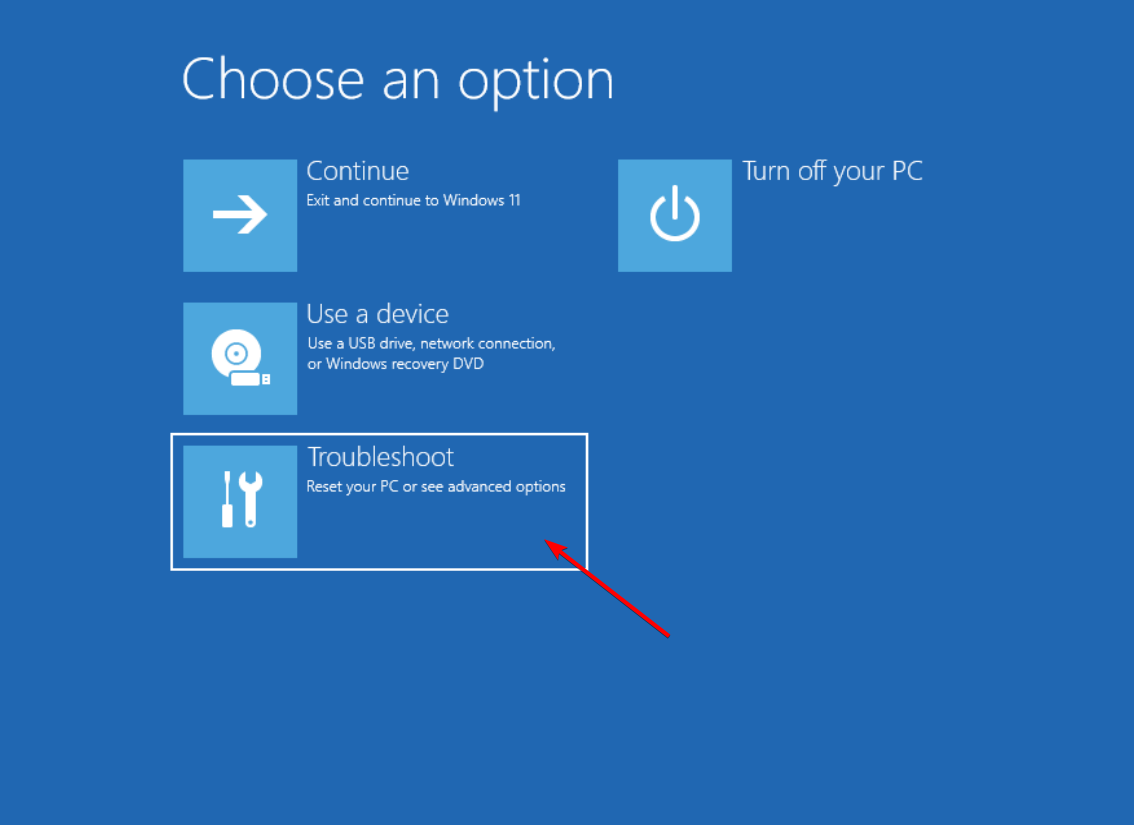
-
Em seguida, clique em Opções Avançadas.
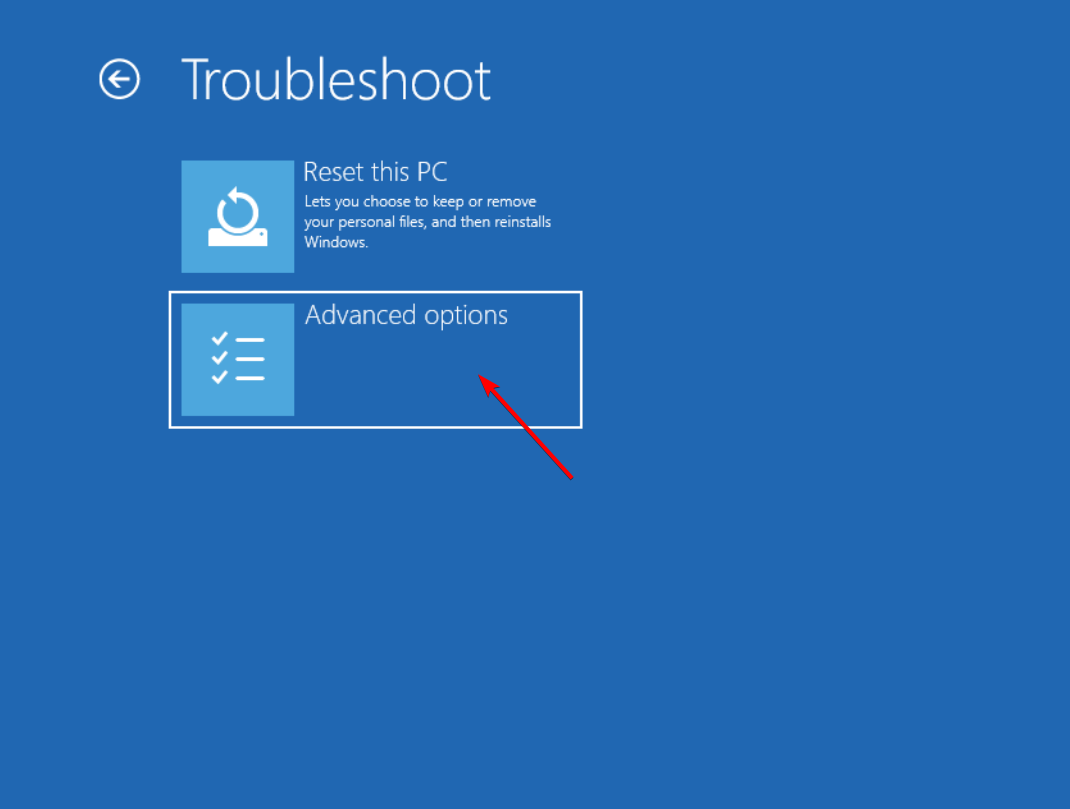
-
Selecione a opção Reparo de Inicialização para iniciar o processo de reparo automático.
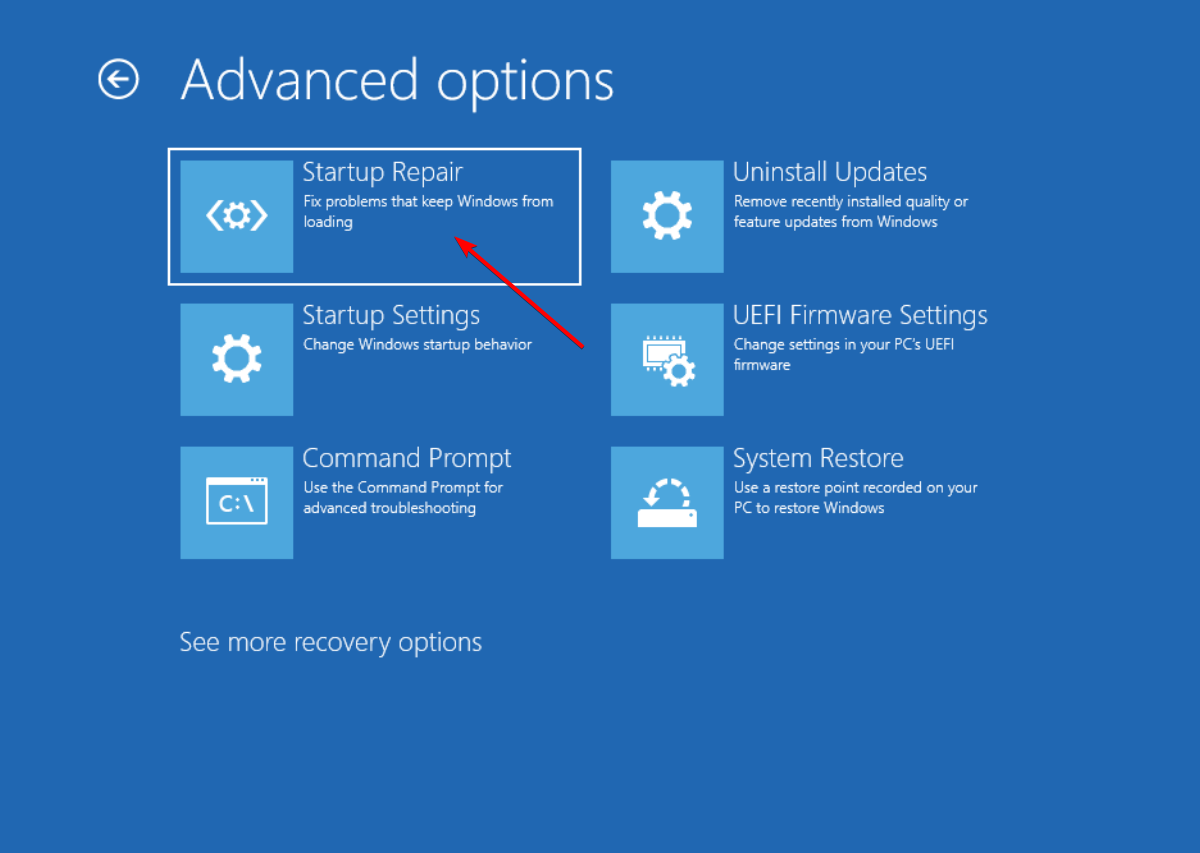 Leia mais sobre este tópico
Leia mais sobre este tópico
- Microsoft Substitui JScript pelo JScript9Legacy para Melhor Segurança no Windows 11
- Windows 11 Build 27898 Adiciona Ícones Pequenos na Barra de Tarefas, Recuperação Rápida, Compartilhamento Inteligente
- Bug do Windows 11 Build 27898 Traz de Volta o Som de Inicialização Clássico do Vista, Novamente
2. Execute a varredura SFC e DISM
- Insira seu USB inicializável em seu computador e siga as Etapas 1 a 5 na Solução 1.2.
-
Em seguida, selecione a opção Configurações de Inicialização.
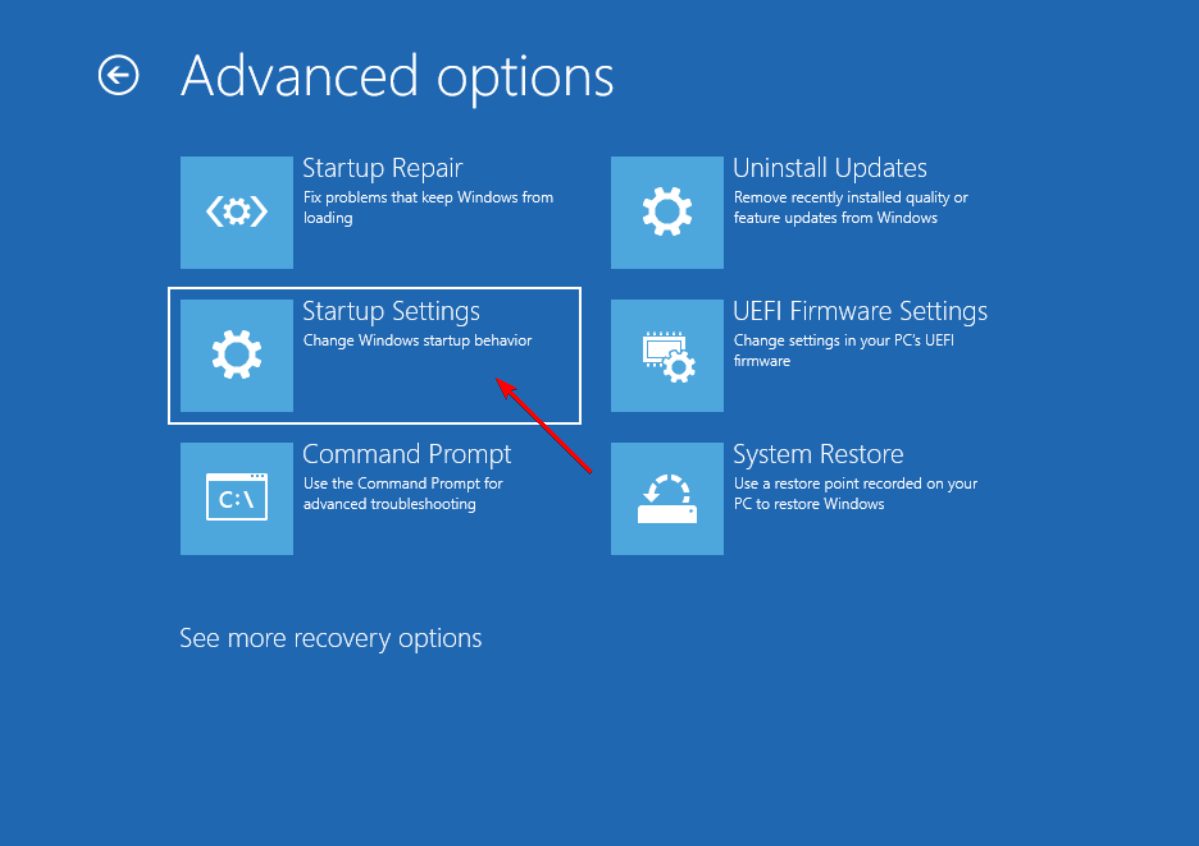
-
Pressione 6 ou F6 para escolher a opção Ativar Modo Seguro com Prompt de Comando.
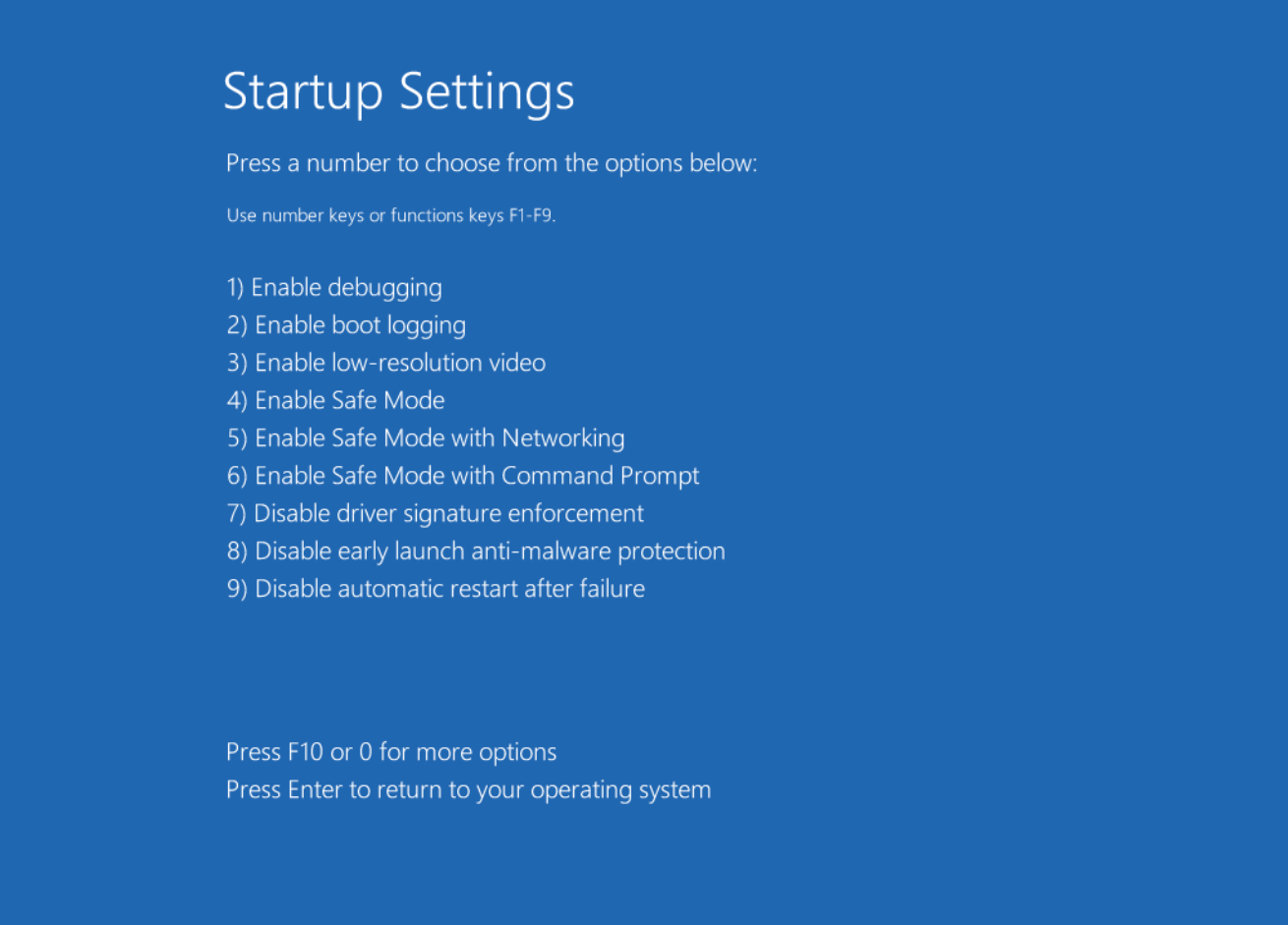
-
Em seguida, clique em Reiniciar.
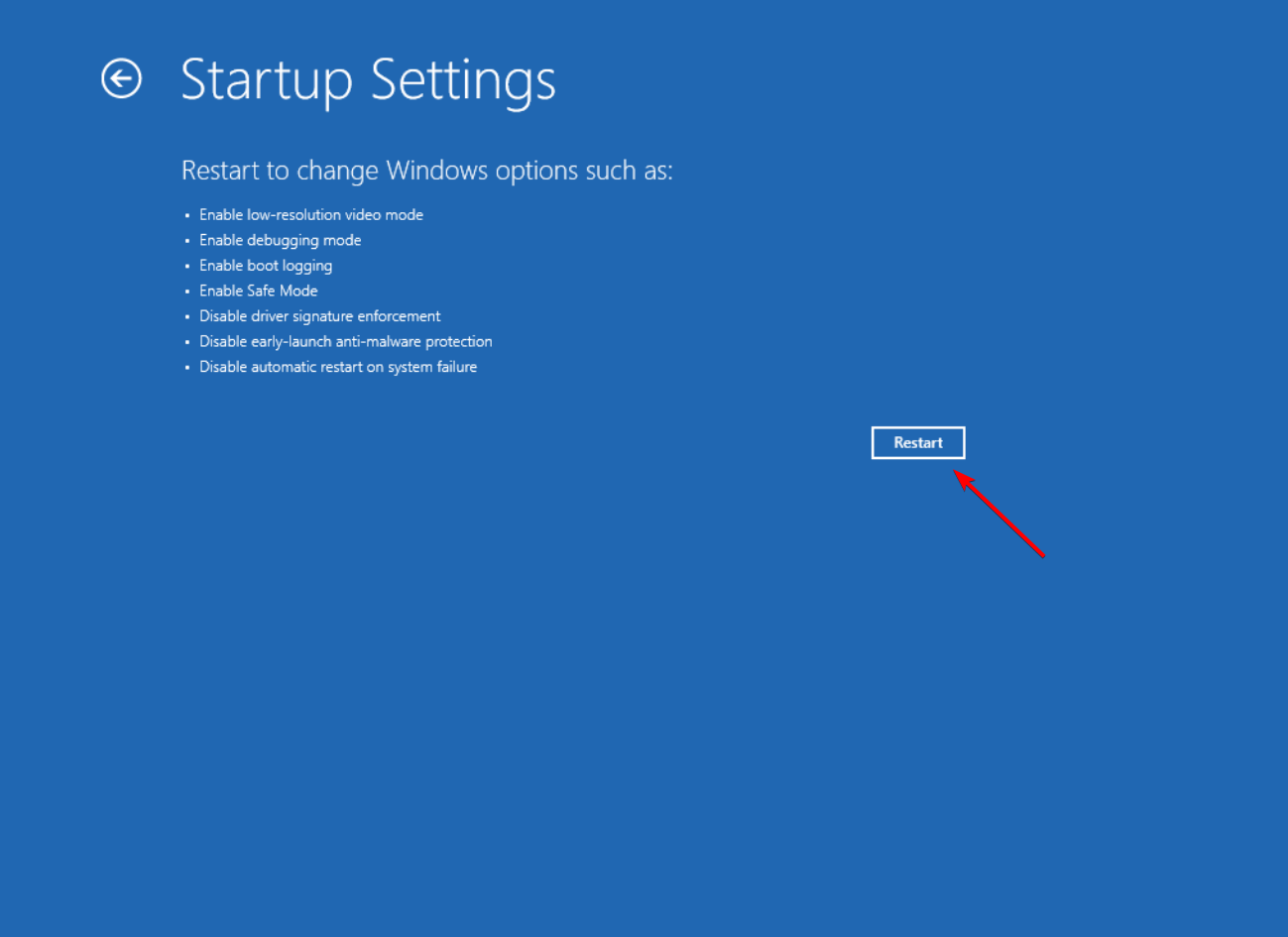
-
Quando seu sistema inicializar no modo seguro, abra o menu Iniciar, digite cmd e selecione Executar como administrador.
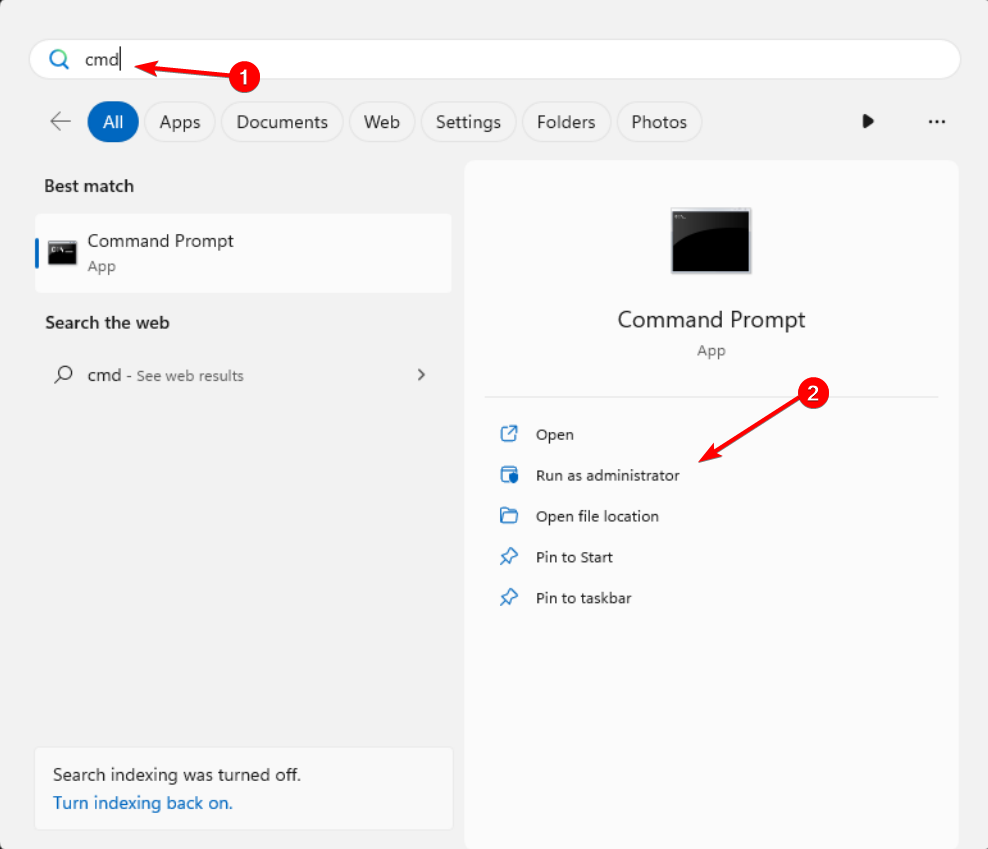
-
Digite o seguinte comando e pressione Enter para executar a varredura SFC:
sfc /scannow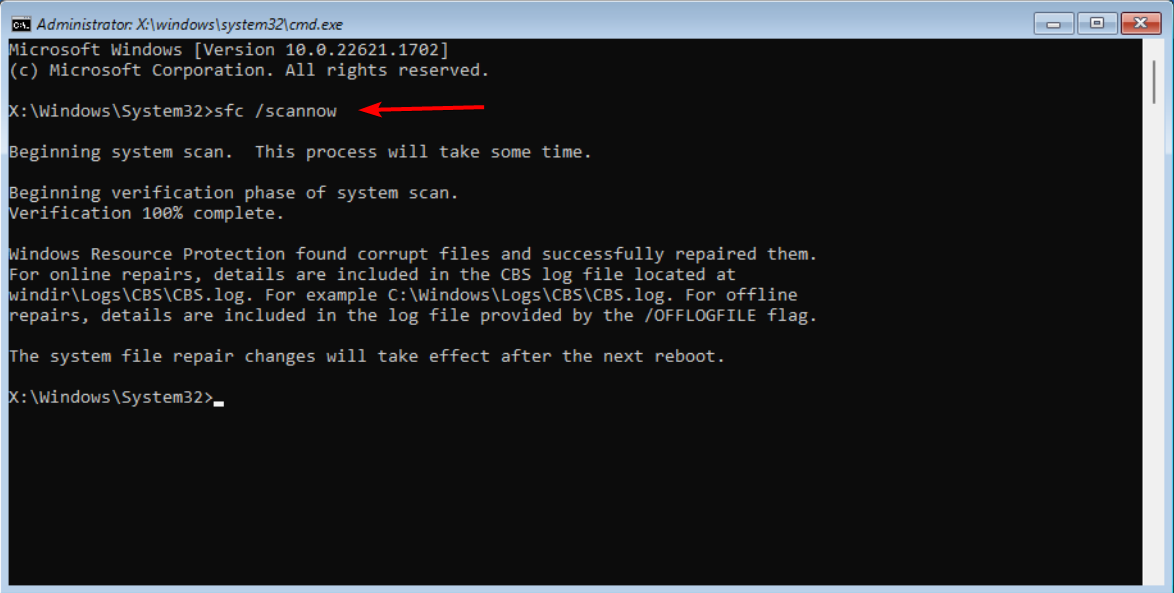
-
Aguarde o comando terminar, depois execute os seguintes comandos DISM um após o outro:
DISM /Online /Cleanup-Image /ScanHealthDISM /Online /Cleanup-Image /RestoreHealth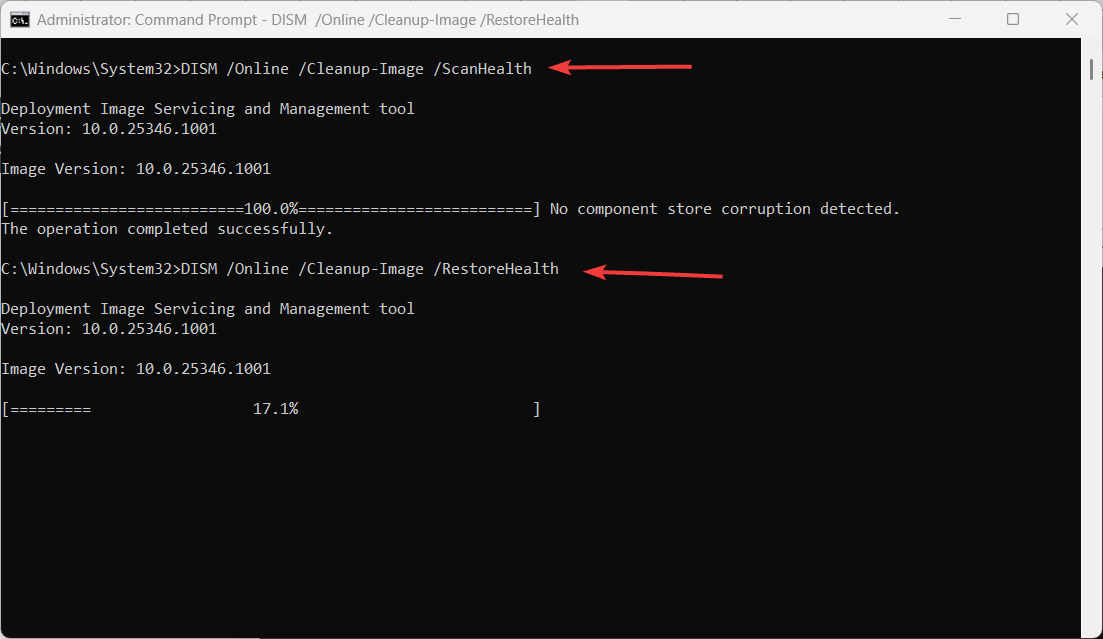
-
Após rodar as varreduras DISM, verifique seu disco por erros com o seguinte comando:
chkdsk C: /f/r -
Se solicitado a agendar a varredura na próxima reinicialização, digite Y e pressione Enter.
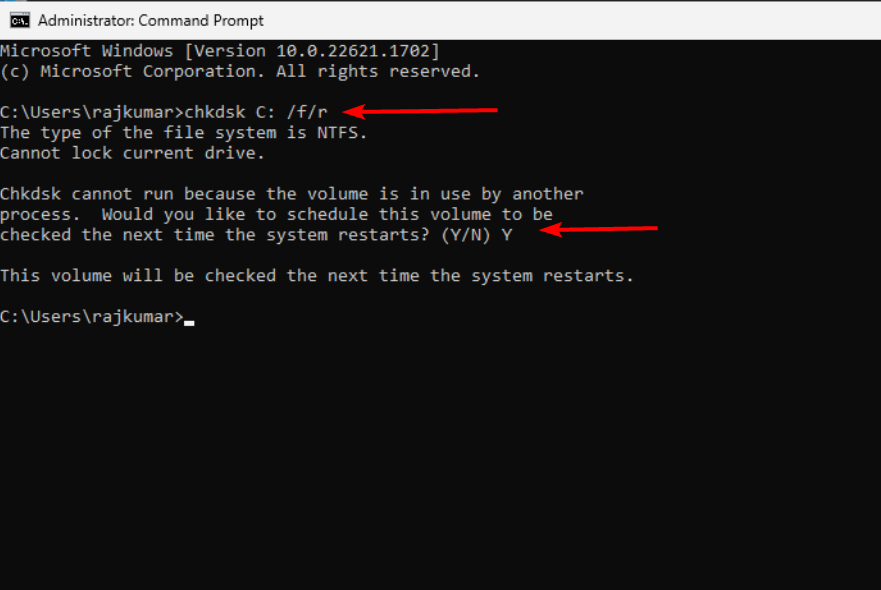
- Após isso, reinicie seu PC e deixe o Windows verificar o disco rígido em busca de erros.
Se este método não parecer simples, recomendamos que você experimente um aplicativo de reparo especializado para escanear e detectar arquivos de sistema corrompidos e substituí-los quase instantaneamente por componentes saudáveis.
3. Reconstruir os Dados de Configuração de Inicialização (BCD)
-
Repita as Etapas 1 a 5 na Solução 1.2 e selecione a opção Prompt de Comando.
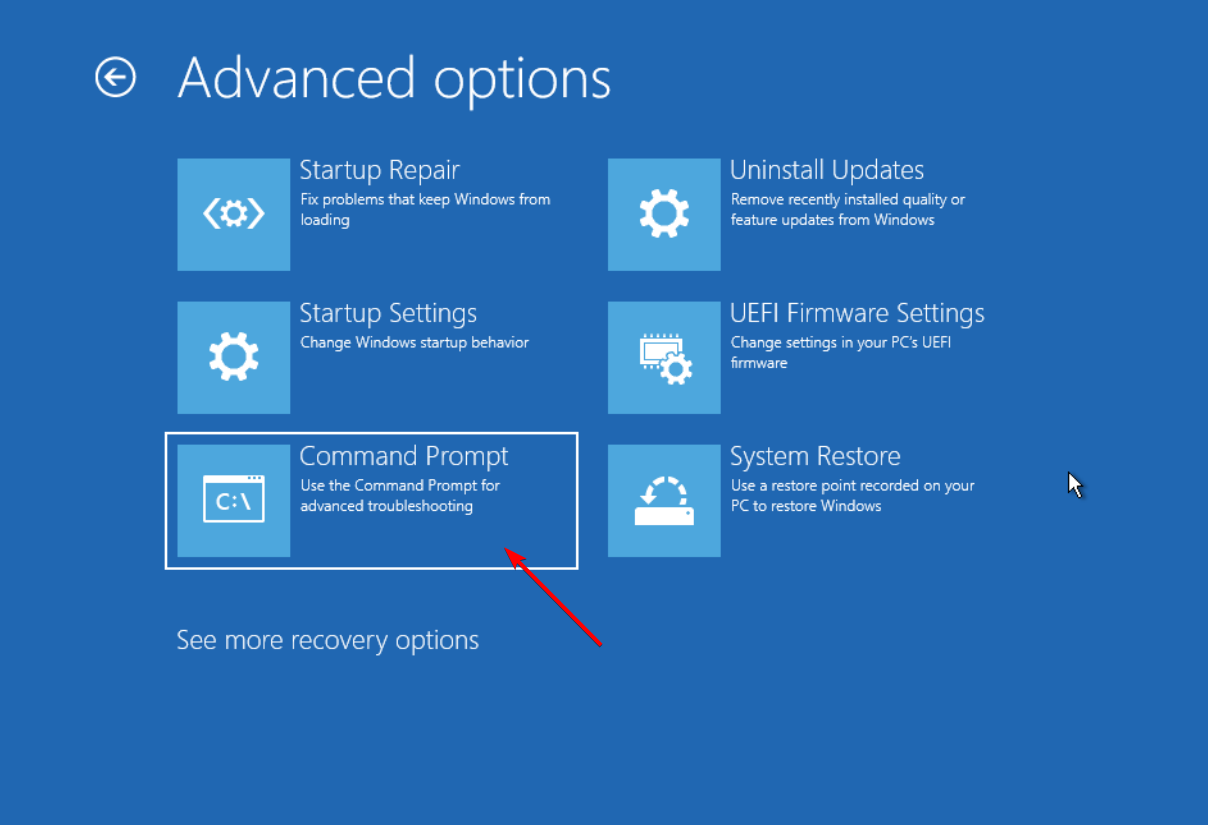
-
Digite os seguintes comandos e pressione Enter após cada um.
bootrec /fixmbrbootrec /fixbootbootrec /scanosbootrec /rebuildbcd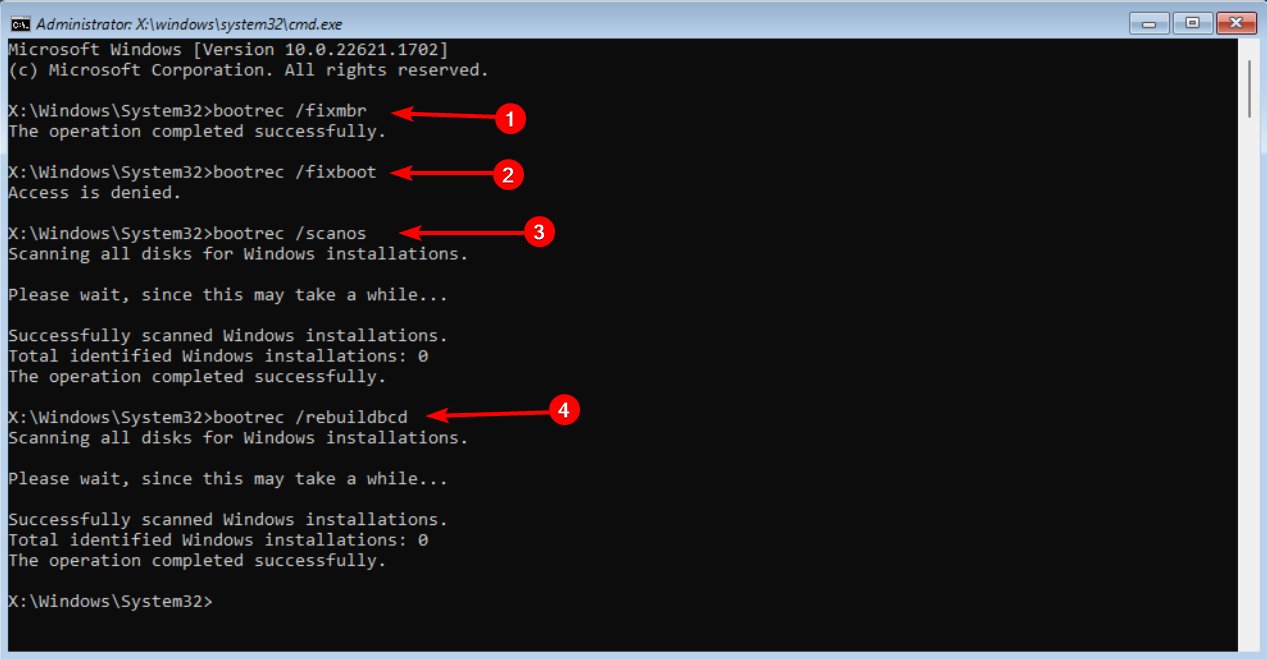
-
Às vezes, esses comandos podem não funcionar. Se isso acontecer com você também, você pode tentar usar os seguintes comandos em vez disso:
bcdedit /export c:\bcdbackupattrib c:\boot\bcd -h -r -sren c:\boot\bcd bcd.oldbootrec /rebuildbcd - Quando solicitado a adicionar a instalação à lista de inicialização, basta digitar Y e depois pressionar Enter.
- Após ver a mensagem A operação foi concluída com sucesso, reinicie seu PC e veja se ele inicia normalmente sem o erro de inicialização.
4. Restaurar seu PC
-
Repita as Etapas 1 a 5 na Solução 1.2 e selecione Restauração do Sistema nas Opções Avançadas.
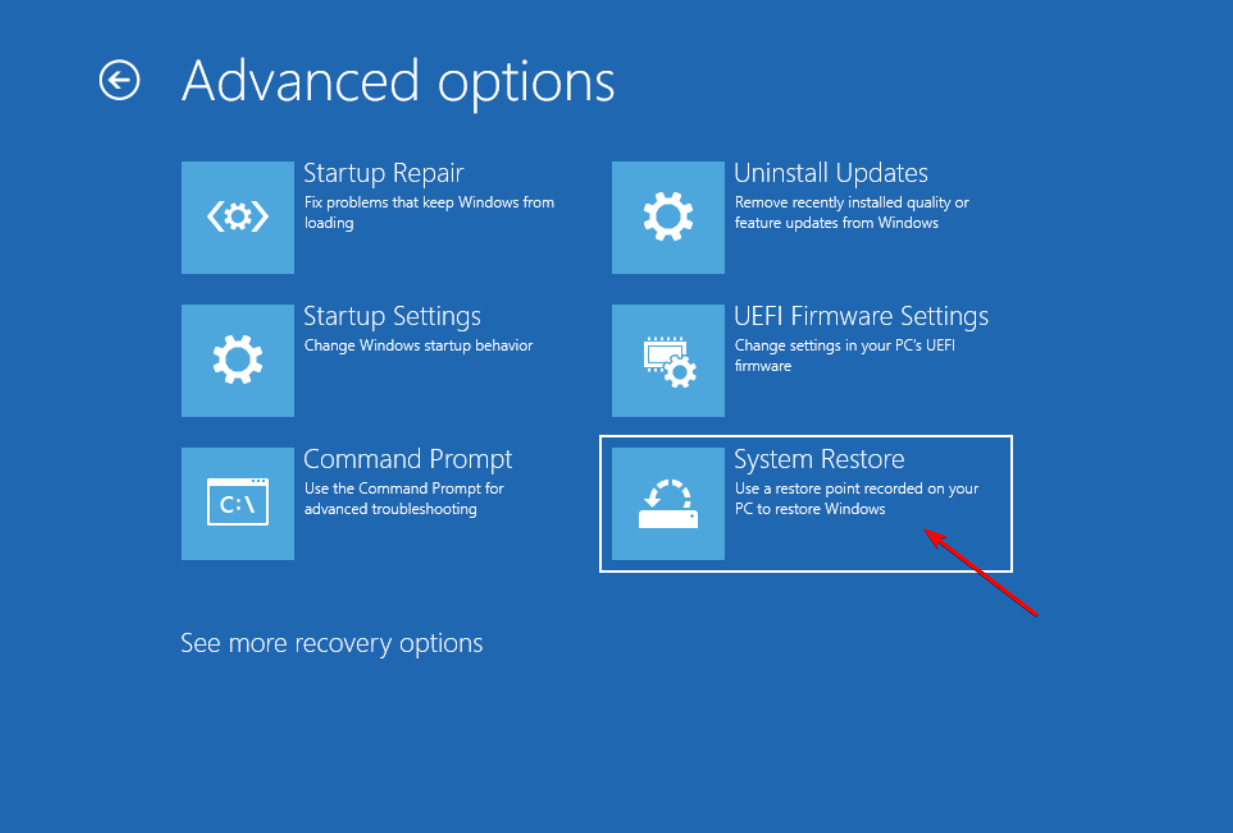
-
Clique em Avançar para continuar.

-
Escolha o ponto de restauração do sistema mais recente e clique em Avançar.
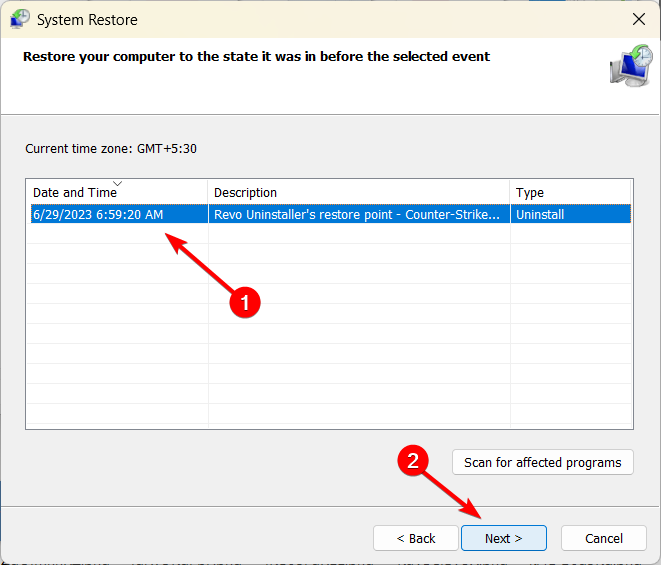
-
Finalmente, clique em Concluir para restaurar seu computador.
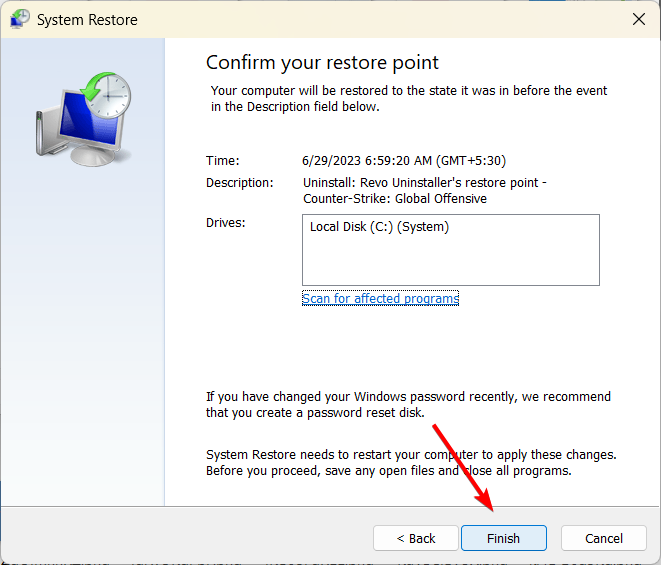
-
Clique em Sim para confirmar a ação.
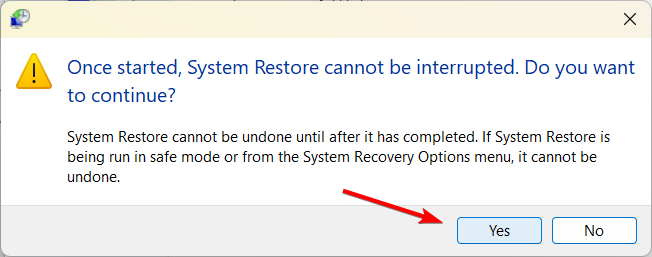
Se nenhum dos métodos mencionados acima foi capaz de corrigir o problema, tente redefinir ou reinstalar o Windows como último recurso.
Este não é o único erro que o impedirá de acessar o Windows, e escrevemos sobre o erro 0xc0000001 no Windows 11 em um guia separado.
Sinta-se à vontade para compartilhar nos comentários abaixo a solução que ajudou você a resolver este problema.













